bungfrangki
CloudFlare
General
Tips SEO
Tutorial Blog
Cara Mengatasi Domain Blog yang Sering Disconnect atau Error


Cara Mengatasi Domain Blog/Website yang Sering Disconect atau Error - Lebih tepatnya memperbaiki masalah DNS Blog yang kadang tidak bisa diakses. Beberapa pekan lalu saya sempat mengalami masalah yang luar biasa dengan blog ini, yang mana blog www.bungfrangki.com ini tidak bisa di akses selama beberapa jam, kadang aktif lagi namun selang beberapa saat kemudian tidak bisa di akses lagi.

Saya konfirmasi ke pihak provider domain tempat saya membeli domain ini, kata salah satu CS dari provider yang tidak mau saya sebut situsnya “kami sedang maintenance server yang mengakibatkan sebagian domain tidak bisa di akses untuk beberapa saat, mohon menunggu selama 8 jam kedepan”. What the...? seriously? Menunggu 8 jam? Tentu saya tidak terima dengan keadaan seperti ini.
Bukan hanya 8 jamnya itu saja yang membuat saya naik pitan, tapi ada perkataan “sebagian domain” juga menambah kejengkelan saya, dalam hal ini CS tersebut secara tidak langsung mengatakan saya apes. Hingga akhirnya saya menyerah dan berdiam diri saja, untuk kali ini masih saya terima.
Besoknya saya cek lagi membuka bungfrangki.com ini sudah bisa di akses atau tidak, ternyata sudah bisa, namun selang beberapa lama kambuh lagi penyakitnya, yaitu blog ini sudah tidak bisa di akses lagi, alias menuju ke internet positive, dan kali ini berlangsung sangat lama dari sebelumnya, yaitu lebih dari 24 jam.
Saya coba lagi melakukan komplein via chat dengan CS provider yang sebelumnya telah membuat jengkel ini (meskipun yang chat namanya berbeda dengan yang kemarin), jawabanya pun tetap sama, yaitu minta maaf, mohon bersabar, kami sedang maintenis. Akhirnya saya cuma bisa pasrah kepada Tuhan Yang Maha Esa. Di saat yang sama saya coba membuaka webmasters, dan disana pun diberitahukan bahwa keadaan DNS saya sedang bermasalah.
Setelah itu saya mencoba untuk mencari solusinya dengan menggunakan mesin pencari Google, yang saya tidak tahu harus mengetikan kata kunci apa untuk memecahkan solusi ini, setelah googling kesana-kemari akhirnya tidak juga mendapatkan solusi, karena memang saya tidak tahu entah apa solusinya, saya tidak tahu kalau DNS/Name Server yang menjadi biang masalahnya, karena memang saya buta pemahaman tentang server.
Baca juga: Inilah Settingan Robots.txt yang Berbahaya Diterapkan di Blog
Hingga saya bertanya via chat ke salah satu teman nun jauh disana akan masalah yang sedang menimpa saya ini, kebetulan teman saya itu sangat paham dengan persoalan yang beginian. Dia memberi saran untuk mengganti Name Server dengan yang lain selain yang disediakan oleh provider tersebut. Rekomendasinya ialah menggunakan layanan Name Server yang diberikan oleh CloduFlare, dan sejauh ini setelah menggunakan cara tersebut belum ada masalah yang berarti. Nah, berikut ini saya ingin menyinggun beberapa keunggulan menggunakan CloudFlare.

Saya konfirmasi ke pihak provider domain tempat saya membeli domain ini, kata salah satu CS dari provider yang tidak mau saya sebut situsnya “kami sedang maintenance server yang mengakibatkan sebagian domain tidak bisa di akses untuk beberapa saat, mohon menunggu selama 8 jam kedepan”. What the...? seriously? Menunggu 8 jam? Tentu saya tidak terima dengan keadaan seperti ini.
Bukan hanya 8 jamnya itu saja yang membuat saya naik pitan, tapi ada perkataan “sebagian domain” juga menambah kejengkelan saya, dalam hal ini CS tersebut secara tidak langsung mengatakan saya apes. Hingga akhirnya saya menyerah dan berdiam diri saja, untuk kali ini masih saya terima.
Besoknya saya cek lagi membuka bungfrangki.com ini sudah bisa di akses atau tidak, ternyata sudah bisa, namun selang beberapa lama kambuh lagi penyakitnya, yaitu blog ini sudah tidak bisa di akses lagi, alias menuju ke internet positive, dan kali ini berlangsung sangat lama dari sebelumnya, yaitu lebih dari 24 jam.
Saya coba lagi melakukan komplein via chat dengan CS provider yang sebelumnya telah membuat jengkel ini (meskipun yang chat namanya berbeda dengan yang kemarin), jawabanya pun tetap sama, yaitu minta maaf, mohon bersabar, kami sedang maintenis. Akhirnya saya cuma bisa pasrah kepada Tuhan Yang Maha Esa. Di saat yang sama saya coba membuaka webmasters, dan disana pun diberitahukan bahwa keadaan DNS saya sedang bermasalah.
Setelah itu saya mencoba untuk mencari solusinya dengan menggunakan mesin pencari Google, yang saya tidak tahu harus mengetikan kata kunci apa untuk memecahkan solusi ini, setelah googling kesana-kemari akhirnya tidak juga mendapatkan solusi, karena memang saya tidak tahu entah apa solusinya, saya tidak tahu kalau DNS/Name Server yang menjadi biang masalahnya, karena memang saya buta pemahaman tentang server.
Baca juga: Inilah Settingan Robots.txt yang Berbahaya Diterapkan di Blog
Hingga saya bertanya via chat ke salah satu teman nun jauh disana akan masalah yang sedang menimpa saya ini, kebetulan teman saya itu sangat paham dengan persoalan yang beginian. Dia memberi saran untuk mengganti Name Server dengan yang lain selain yang disediakan oleh provider tersebut. Rekomendasinya ialah menggunakan layanan Name Server yang diberikan oleh CloduFlare, dan sejauh ini setelah menggunakan cara tersebut belum ada masalah yang berarti. Nah, berikut ini saya ingin menyinggun beberapa keunggulan menggunakan CloudFlare.
Keunggulan menggunakan layanan dari CloudFlare
- Performa website lebih cepat, sebab CloudFlare menggunakan server proxy, jika ada pengunjung luar negeri mengakses website, berarti ia mengakses server proxy yang paling dekat.
- Sebagai alert, jika ada pengunjung yang mengakses blog disaat komputernya sedang ada malware.
- Pencegat komentar spam, jelas ini sangat bermanfaat
- Penggunaan CPU yang terbilang rendah, performa computer saat mengakses website/blog yang menggunakan cloudflare lebih stabil.
- Memonitoring website dan menginformasi traffic, sejenis analitycs untuk website yang dapat dilihat dari halaman dashboard CloduFlare.
- Website/blog bisa menggunakan Hypertext Transfer Protocol Secure (HTTPS), yaitu bentuk protocol yang lebih aman dibandingkan dengan HTTP.
- Buka menu SSL/TLS.
- Pilih opsi Edge Certificates.
- Lalu aktifkan opsi Always use HTTPS.
Baca juga: Daftar Alamat Google Seluruh Dunia LENGKAP
Solusi lain, mengatasi masalah DNS yang sering error di Webmasters
Jika cara di atas bisa dibilang adalah cara alternative, maka solusi yang paling bagus untuk menanggulangi hal ini adalah pindah provider, alias pindah ke penyedia hosting/domain yang lain, dengan mempersiapkan coast tertentu, karena memang hal ini tidak gratis. Jadi, silahkan memilih mana yang terbaik untuk anda.Demikian ulasan tentang Cara Mengatasi Domain Blog/Website yang Sering Disconect atau Error. Semoga bernafaat dan membantu!
Share this
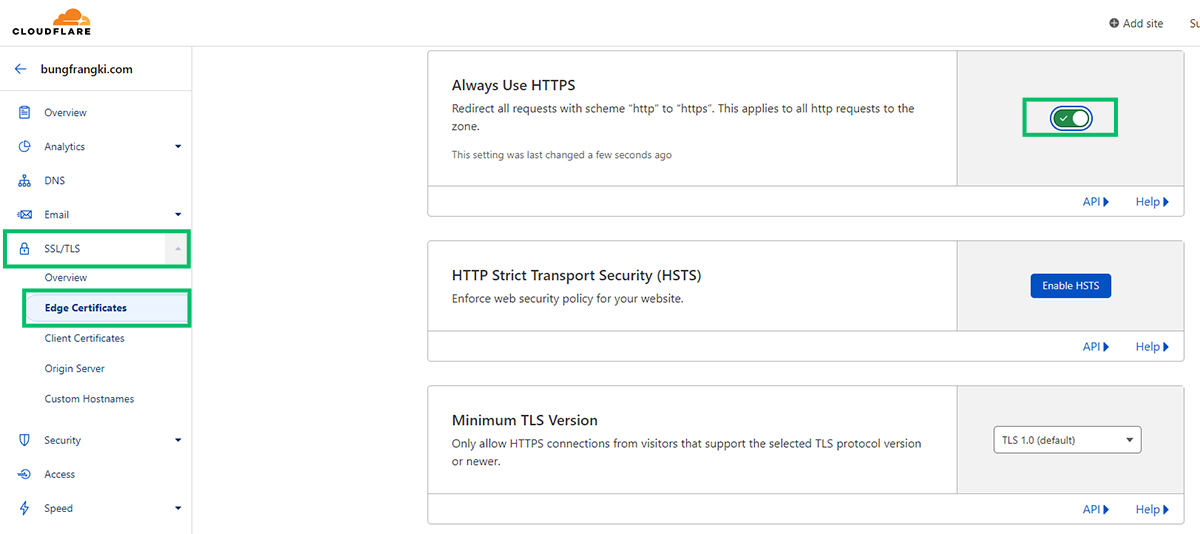
6 komentar
https://www.blogger.com/profile/108527788575170722752015-05-30T00:30:00+07:00https://www.blogger.com/profile/10852778857517072275Setelah mengaktifkan SSL di Cloudflare, bagaimana supaya link pada feed Related Post maupun Artikel Terkait menjadi HTTPS ?
Saya lihat di Bungfrangki sendiri sudah https, sedangkan punya saya walaupun SSL sudah aktif tapi pada link feed Related post dan sejenisnya belum berubah. Mohon bantuannya Mas, terima kasih
https://www.blogger.com/profile/131628757444935654602015-05-30T00:30:00+07:00https://www.blogger.com/profile/13162875744493565460https://www.blogger.com/profile/108527788575170722752015-05-30T00:30:00+07:00https://www.blogger.com/profile/10852778857517072275https://www.blogger.com/profile/131628757444935654602015-05-30T00:30:00+07:00https://www.blogger.com/profile/13162875744493565460https://www.blogger.com/profile/131628757444935654602015-05-30T00:30:00+07:00https://www.blogger.com/profile/13162875744493565460data:blog.url => data:blog.url.canonical.https.jsonEscaped
data:blog.url => data:blog.url.canonical.https
data:blog.homepageUrl => data:blog.homepageUrl.canonical.https
data:post.url => data:post.url.canonical.https
data:blog.url == data:blog.HomepageUrl + "p/about.html" => data:blog.url == data:blog.HomepageUrl.canonical.https + "p/about.html"
data:originalUrl => data:originalUrl.canonical.https
data:olderPageUrl => data:olderPageUrl.canonical.https
data:originalUrl => data:originalUrl.canonical.https
data:view.url => data:view.url.canonical.https
Kalau forced HTTPS di javascript, tinggal tambahkan regex berikut ini di setiap variable untuk link:
replace(/.*?:\/\//g, 'https://');
https://www.blogger.com/profile/108527788575170722752015-05-30T00:30:00+07:00https://www.blogger.com/profile/10852778857517072275Image.pre,code, atauquote.Salin Kode!lalu paste ke kolom komentar.image quote pre code